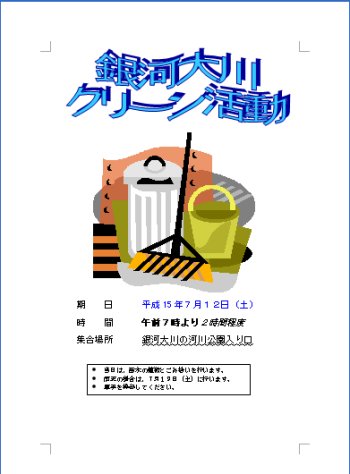
印刷する前に、次のことを必ず確認しましょう。
●プリンタとパソコンがケーブルで接続してありますか?
●ネットワークプリンタの場合は、ネットワークへログインしていますか?
●プリンタの電源が入っていますか?
●用紙がセットされていますか?
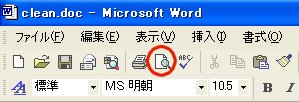
印刷される状態(印刷プレビューと言います)を確認するために、ツールバーにある「印刷プレビュー」アイコンをクリックします。
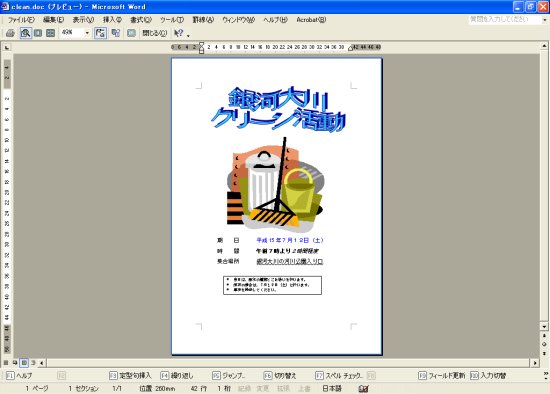
左図のように表示されますので、印刷状態を確認します。

印刷状態がよければ、印刷プレビュー画面を閉じます。ツールバーにある「閉じる」アイコンをクリックします。

ツールバーにある「印刷」アイコンをクリックすると、既にWindows上で標準に設定されているプリンタで印刷されます。
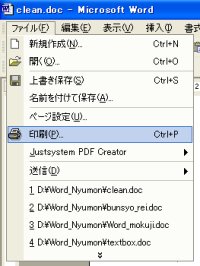
メニューバーにある「ファイル」をクリックし、その中の「印刷」をクリックすると、印刷するプリンタの設定が可能になります。

「印刷」ダイアログボックスが表示されます。「プリンタ名」右側の▼マークをクリックして、印刷するプリンタをクリックします。
「印刷範囲」「印刷部数」について設定が必要なときには、クリックします。
設定を終えたら、「OK」ボタンをクリックします。
しばらくすると、プリンタへの印刷が開始されます。